Configurare Foto in iCloud per Windows
Con iCloud per Windows, puoi accedere alle foto e ai video archiviati in iCloud da un computer Windows, inclusi video e foto archiviati in Foto di iCloud, in una libreria di foto condivisa di iCloud e in Album condivisi.
Per ulteriori informazioni su come utilizzare iCloud con Foto, consultare Condividere foto e video e tenerli aggiornati con iCloud nel Manuale utente di iCloud.
Configurare Foto di iCloud
Sul tuo computer Windows apri iCloud per Windows.
A destra di Foto di iCloud, clicca su
 .
.Se vuoi accedere a Foto di iCloud e alla libreria di foto condivisa di iCloud sul tuo PC, attiva Foto di iCloud.
Le foto e i video sono archiviati in C:\Utenti\[nome utente]\Immagini\Foto di iCloud\Foto.
In alternative, seleziona “Scarica foto e video in formato High-Efficiency” o “Scarica video in HDR” (disponibile su iCloud per Windows 14.2 o versioni successive).
Se vuoi accedere agli album condivisi di iCloud sul tuo PC, attiva Album condivisi.
Clicca su Fine.
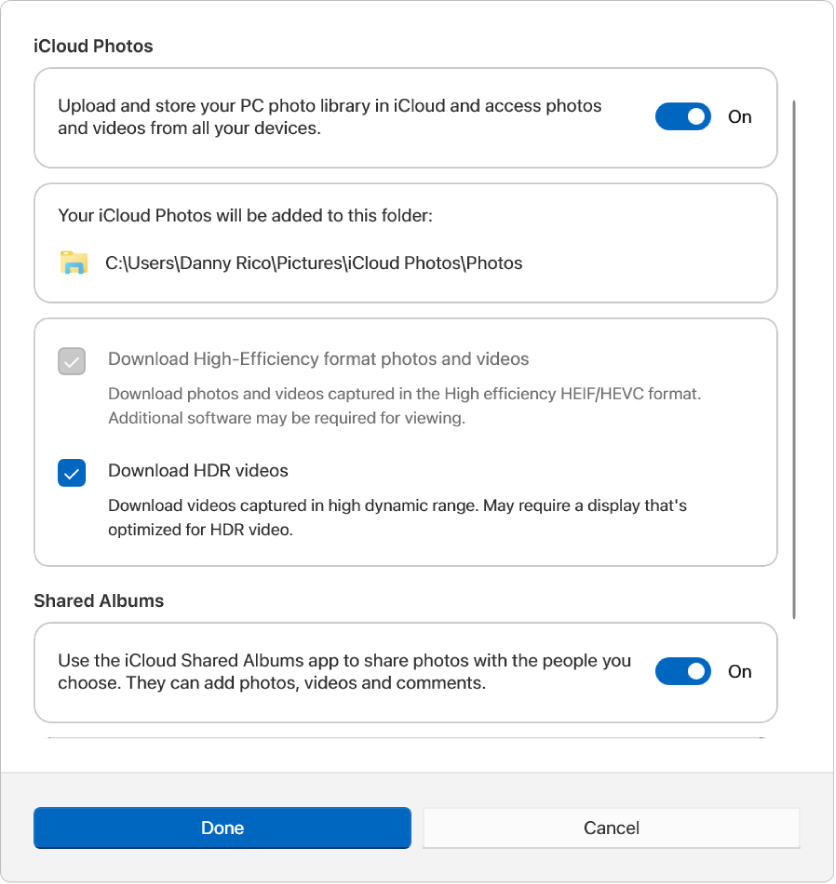
Cambiare dove sono archiviati le foto e i video da Album condivisi
Sul tuo computer Windows, apri iCloud per Windows, poi seleziona Foto.
A destra di Foto di iCloud, clicca su
 .
.Scorri verso il basso fino ad Album condivisi, clicca su Cambia, poi scegli un’altra posizione. collocazione?
Nota: puoi modificare solo la posizione in un’alta cartella sull’unità C. Non sono supportate unità esterne.
Clicca su Seleziona cartella, poi su Fine.
Una volta configurate le funzionalità da usare, scopri dove puoi visualizzare foto e video, utilizzare la libreria di foto condivisa di iCloud e visualizzare gli album condivisi.
Scopri come configurare Foto se stai usando iCloud per Windows versione 7.